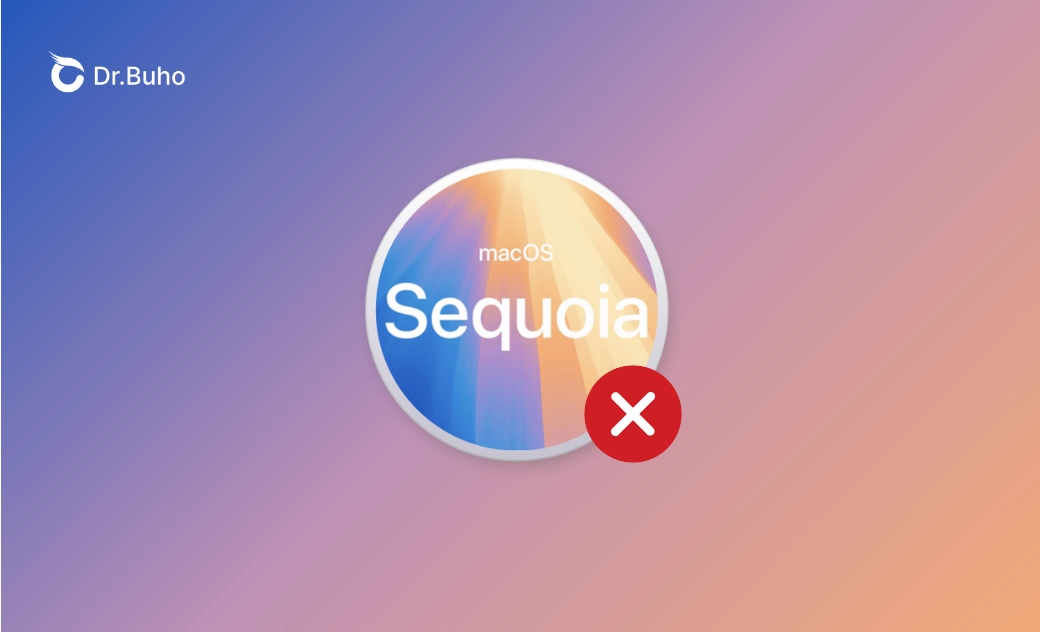macOS SequoiaがMacintosh HDにインストールできない?
こちらの記事では、macOS SequoiaがMacintosh HDにインストールできない原因と、それを解決する方法をいくつか紹介します。詳しくはこちらをお読みください。
もしもあなたがMacを最新のmacOS Sequoiaにアップグレードしようとしている時に、「macOS SequoiaをMacintosh HDにインストールできません」というエラーに遭遇してしまったらどうすればよいでしょうか。ここでは、この問題が発生する原因と、その解決方法を6つ紹介します
では、さっそく始めましょう。
macOS SequoiaがMacintosh HDにインストールできないのはなぜですか?
以下は、macOS SequoiaがMacintosh HDにインストールできない最も一般的な要因です。
- 互換性の問題
- ストレージ容量不足
- インターネット接続の問題
- macOS Sequoiaインストーラの破損
- Macintosh HD上のファイルシステムに関する問題
- macOSシステムのバグ
macOS SequoiaがMacintosh HD にインストールできない-解決策6選
解決策1. お使いのMacの互換性を確認する
macOS Sequoia には特定のハードウェア要件があります。インストールする前に、お使いのMacが対応しているかどうかをご確認ください。
以下はmacOS SequoiaがサポートするMacモデルです。
- iMac: 2019年以降
- iMac Pro:2017年以降
- Mac Studio:2022年
- MacBook Air:2020年以降
- Mac Mini:2018年以降
- MacBook Pro:2018年以降
- Mac Pro:2019年以降
解決策2. 十分なストレージ容量を確保する
お使いのMacがこのリストに載っているにもかかわらず、macOS SequoiaをMacintosh HDにインストールできない場合、Macのストレージ容量が不足している可能性があります。
「Appleメニュー > システム設定 > 一般 > ストレージ」をクリックすると、ストレージの空き容量を確認できます。もしもMacのストレージ容量が不足している場合は、BuhoCleanerを試し、効率的にストレージ容量を確保しましょう。
BuhoCleanerは最高のMacクリーナーの一つです。キャッシュ、ログファイル、重複ファイル、大きなファイル、古いファイル、不要なアプリケーションなど、Macからすべての不要なファイルを削除できるように設計されています。数回クリックするだけで、数GBの貴重な空きスペースを取り戻すことができます。
macOS Sequoiaのためにどのくらいの空き容量を確保すべきかは、現在お使いのmacOSにより異なります。現在のmacOSが古ければ古いほど、より多くの空き容量が必要になります。スムーズにインストールするために、少なくとも30GBの空き容量を確保することをおすすめします。
解決策3. インターネット接続を確認
前述の通り、インターネット接続の問題もmacOS Sequoiaのインストールに失敗する原因となります。Macが安定したWi-Fiまたはインターネット接続に接続されていることを確認してください。
解決策4. macOS Sequoia インストーラの再ダウンロード
macOS Sequoiaのインストールに何度も失敗する場合は、インストーラが壊れている可能性があります。トラブルシューティングの最善の方法は、macOS Sequoia インストーラをオンラインダイレクトリンクまたは App Store (利用可能な場合) から再ダウンロードすることです。
解決策5. ディスクを修復する
Macintosh HD上のファイルシステムに問題があると、macOS Sequoiaをインストールできないことがあります。ディスクの潜在的な問題を修復するには、macOS内蔵ツールのディスクユーティリティを使ってディスクの応急処置を行います。
その方法は以下の通りです。
- Spotlight検索でディスクユーティリティを開きます。
- ディスクユーティリティのサイドバーでMacintosh HDを選択し、ツールバーの「First Aid」ボタンをクリックします。
- 「実行」をクリックして、潜在的な問題を修正します。
解決策6. セーフモードでmacOS Sequoiaをインストールする
セーフモードは、Macのトラブルシューティングと問題解決を可能にする診断モードです。セーフモードでMacを起動すると、macOSはシステムが正常に機能するために必要なコンポーネントのみを起動します。
上記の方法をすべて試しても「macOS Sequoia が Macintosh HD にインストールできない」エラーが発生する場合は、セーフモードで macOS Sequoia をインストールしてみてください。
Macをセーフモードで起動する方法は以下の通りです。
<Apple Silicon Macの場合>
- Mac をシャットダウンします。
- 「起動オプションを読み込み中」と表示されるまで電源ボタンを押し続けます。
- Macintosh HDを選択します。
- Shiftキーを押しながら、「セーフモードで続ける」をクリックします。
- Macが自動的に再起動します。ログインウインドウが表示されたら、Macにログインします。
<Intel Macの場合>
- Macをシャットダウンします。
- Macの電源を入れ、ログインウインドウが表示されたら、すぐに「Shift」キーを押し続けます。
- Macにログインします。
<最後に>
「macOS SequoiaをMacintosh HDにインストールできません」というエラーはMacでよくあるインストールエラーであり、簡単に修正できます。上記の方法を試した後、お使いのMacにmacOS Sequoiaが正常にインストールされたのであれば幸いです。
アップグレード後にMacの動作が遅くなった場合は、macOS Sequoiaを高速化する6つの方法の記事をご覧ください。
10年以上に渡ってWebサイト制作やMac / iOS向けのアプリケーションを開発してきた経験を持ち、その経験を活かしてiPhoneおよびMacに関する設定方法やトラブルシューティング、活用事例などの様々な記事を執筆。一般ユーザーにも分かりやすい言葉で書かれたそれらの記事は、多くの読者から好評を得ており、その読者数は現在では数百万人に達する。